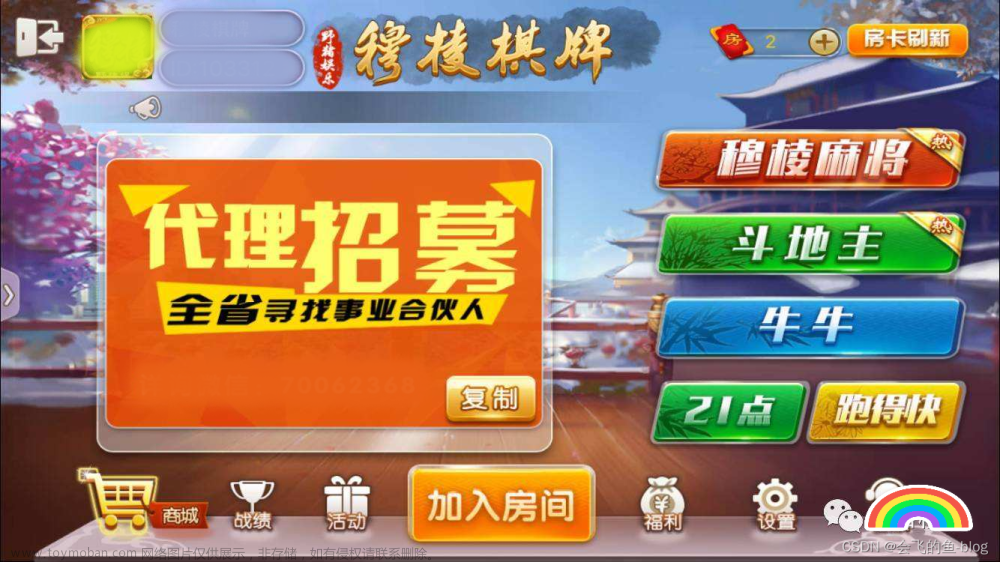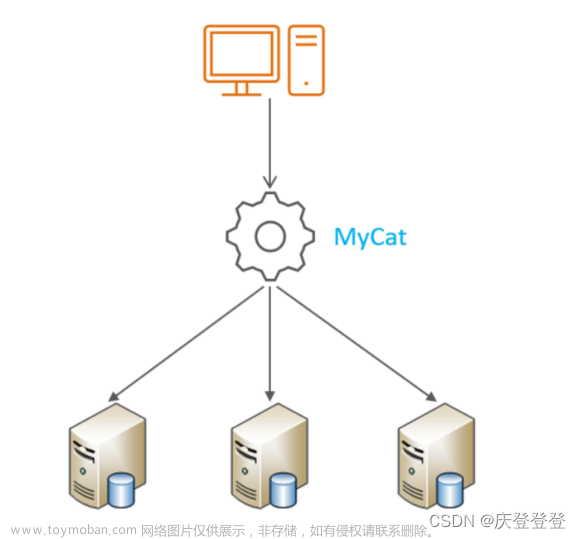目录
First-下载
Second-安装
Third-检测是否安装
Last-总结
First-下载
首先 ,我们一步一步跟着我的操作来,不能越步骤,很容易报错,就芭比Q了。
第一步直接进入这个网址:MySQL :: MySQL 社区下载
- 一开始进去是英文,我这是浏览器自动翻译成中文了。

- 我推荐哈是选择第二个下载,因为是下载到本地,然后是个压缩包,解压了就可以进行安装了。(虽然上边只有32位的,但是放心里边包含了64位的了)

Second-安装
- 点击下载,完成后是这个样子的。

- 双击进行安装。(注:默认安装到c盘下)
- 选择第一项进行安装。

- 点击next,下一步。

- 点击yes。

- 点击Execute开始安装。

- 安装完成后点击next。

- 然后一直点击next,直到出现下边这个页面,默认选第一项,接着next。

-
如果选第一种方式,很可能你的navicat等客户端连不上mysql8。所以这里一定要选第二个(下图红框的地方)

- 出现下面界面,接着点击Execute开始安装。

- 出现这个页面。代表安装完成,点击Finish。

- 设置密码,要牢牢记住,后边需要密码连接数据库。

- 接着next。

- 接着next。

- next

- 好了,到这就得输入密码来验证一下了,点击check进行验证,正确了next才能点击。

- 点击Execute执行安装,完成后点击Finish。

- 完成点击Finish(第一个是Mysql的客户端,如果不使用只勾选第2个“start mysql shell after setup”,点击“finish”)(到这里数据库的安装就完成了)。

Third-检测是否安装
- 在开始菜单里,搜索找到MySQL启动程序。

- 点进去,输入密码敲回车登录。

- 出来mysql就是登录成功了,然后输入show databases;一定不要忘了分号。我就忘了分号了。

- 能显示出来数据库就没毛病了
Last-总结
安装mysql,还有要细心点的,否则没准哪个选错了,就安装不上了,就的所有卸载然后再重新装。细心点哟,有问题的地方,可以再下方评论区交流哟~文章来源:https://www.toymoban.com/news/detail-723490.html
 文章来源地址https://www.toymoban.com/news/detail-723490.html
文章来源地址https://www.toymoban.com/news/detail-723490.html
到了这里,关于【MySQL】下载(超详细教程)的文章就介绍完了。如果您还想了解更多内容,请在右上角搜索TOY模板网以前的文章或继续浏览下面的相关文章,希望大家以后多多支持TOY模板网!